Lancement canaux privés dans Teams : 2e partie


Vous souhaitez en savoir plus sur les canaux privés ? Découvrez notre Webinar «Les canaux privés dans Microsoft Teams sont arrivés !». Inscrivez-vous ici !
En savoir plus:
- Lancement des canaux privés dans Microsoft Teams : 1re partie
- Teams : Sécuriser le partage externe et les utilisateurs invités
- Microsoft Teams : conserver ou archiver ?
- Comment convaincre votre boss d’adopter Microsoft Teams
Dans la première partie de cette série, nous nous étions penchés sur les raisons pour lesquelles le lancement des canaux privés est essentiel afin que Microsoft Teams puisse prendre en charge la façon dont les équipes du monde réel collaborent vraiment. Depuis notre premier article, nous avions hâte d’entrer dans les détails du fonctionnement des canaux privés. Cette semaine chez Ignite, Microsoft a officiellement lancé cette nouvelle fonctionnalité très attendue en fanfare. Maintenant que le secret est levé, nous sommes en mesure de vous donner tous les détails que vous souhaitez probablement connaître, alors commençons !
Au niveau le plus élémentaire, les canaux privés fonctionnent de la façon attendue. Tout d’abord, il s’agit d’un canal fonctionnellement semblable aux canaux standard auxquels vous êtes habitués. Si vous avez accès au canal privé, des onglets supplémentaires peuvent être ajoutés pour rendre visible les applications Microsoft (telles que SharePoint, Planificateur, OneNote, PowerPoint, etc.) ainsi que les applications tierces de plusieurs fournisseurs différents. Il y a cependant une petite différence au moment du lancement des canaux privés, toutes les applications et tous les onglets ne seront pas pris en charge. Par exemple, les robots et les applications qui exploitent les extensions de messages ne seront pas pris en charge lors du lancement initial des canaux privés.
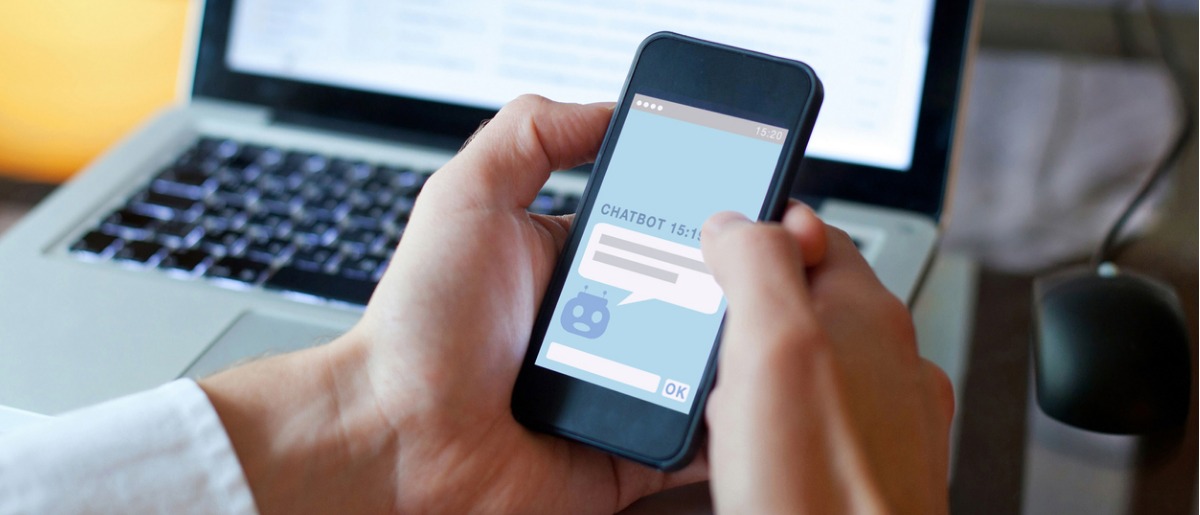
Un autre niveau d’appartenance ?
Comme vous l’avez probablement deviné, ajouter la possibilité de définir l’accès à un canal à seulement un sous-groupe de l’équipe globale nous oblige désormais à avoir un autre niveau de suivi de l’appartenance. Comme nous l’avons expliqué dans la première partie, les membres de l’équipe sont simplement ceux du groupe Office 365 sous-jacent. Si nous voulons avoir une liste plus restrictive de membres dans un canal privé, cette « liste » des membres du canal doit se trouver quelque part, elle se trouve en réalité dans Teams.
Il s’agit essentiellement d’une « zone de sécurité » sous-jacente au niveau de l’équipe. Par conséquent, Microsoft Teams a désormais des « membres » au niveau de l’équipe et, pour les canaux privés, des « membres » au niveau du canal. C’est la raison pour laquelle, une fois que les canaux privés ont été déployés auprès de votre client et que vous avez la possibilité de créer des canaux privés (nous allons y revenir), vous devrez définir la « confidentialité » du canal lorsque vous créerez un nouveau canal. Microsoft Teams a besoin de savoir s’il s’agit d’un « canal standard » (c.-à-d. visible pour tous les membres de l’équipe) ou d’un « canal privé » où Teams doit conserver une liste des utilisateurs autorisés.
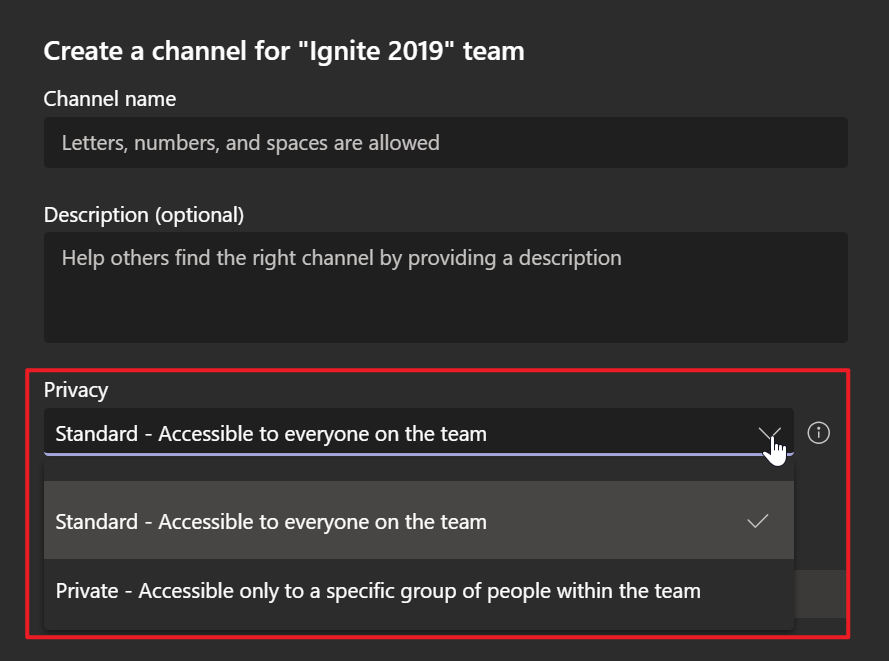
Réglage de la visibilité des canaux lorsque les canaux privés sont activés.
Si vous optez pour un canal privé, les « membres du canal » et les « propriétaires du canal » sont rattachés à ce canal particulier.
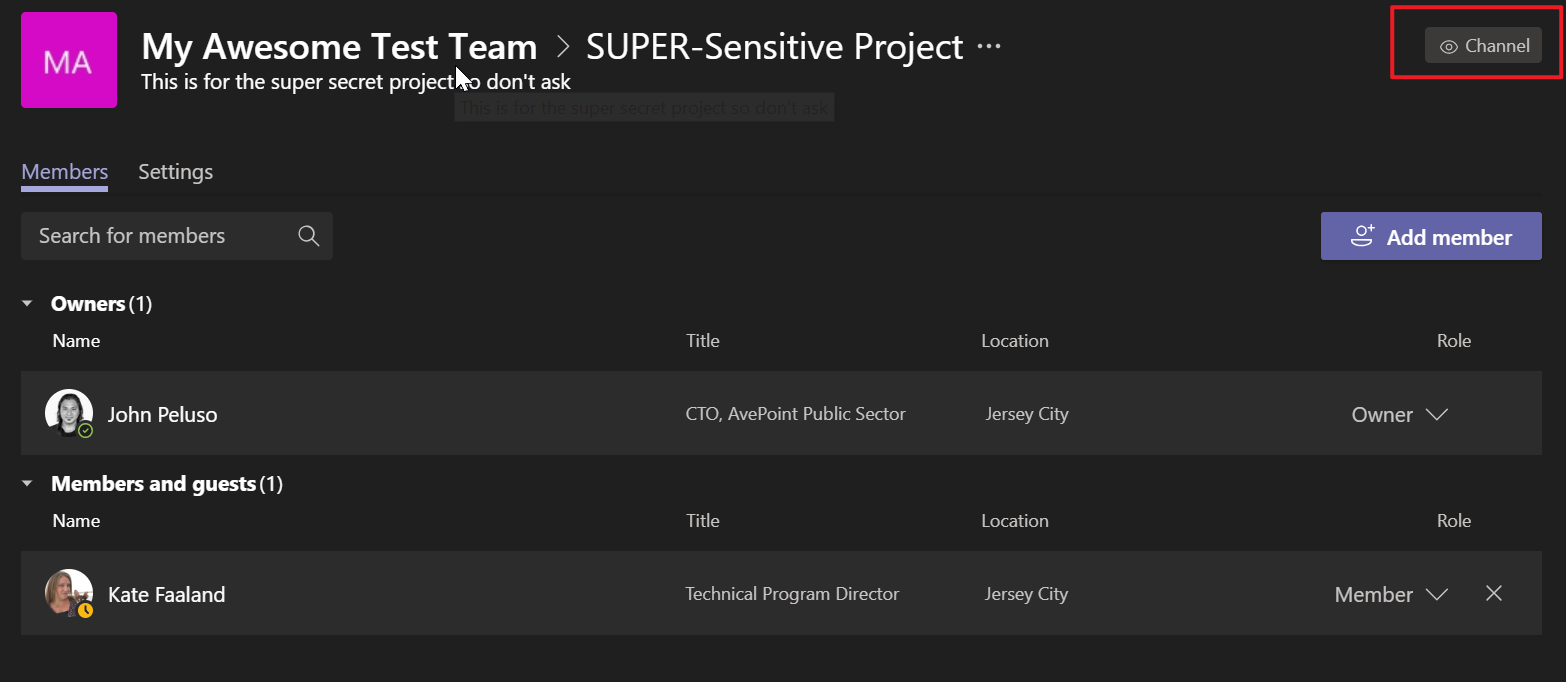
Voir les membres du canal privé à partir de « Gérer le canal ».
La liste de membres dans la capture d’écran ci-dessus, nous permet de connaître l’étendue de ce que nous gérons. Notez l’encadré de visibilité en haut à droite de l’écran. Lors de la gestion d’un canal privé, cet encadré est destiné à nous rappeler que les réglages que nous effectuons ici ne concernent que ce canal.
« Propriétaires de canaux ? » Je croyais que Team avait déjà des propriétaires ?
Oui, vous avez bien entendu, le canal privé a aussi une liste explicite de propriétaires et il peut s’agir d’un ensemble de propriétaires différent de celui que vous avez pour l’ensemble de l’équipe. Que peut faire un propriétaire de canal ? Vous l’avez deviné, il peut gérer les membres et les propriétaires de ce canal privé, ainsi que modifier tous les paramètres pertinents pour ce canal privé. Les paramètres des canaux privés sont souvent les mêmes que ceux que les propriétaires d’équipe peuvent configurer pour tous les canaux standard, par exemple définir les autorisations des membres pour ajouter des onglets, modifier ou supprimer des messages, le @-mentioning, etc.
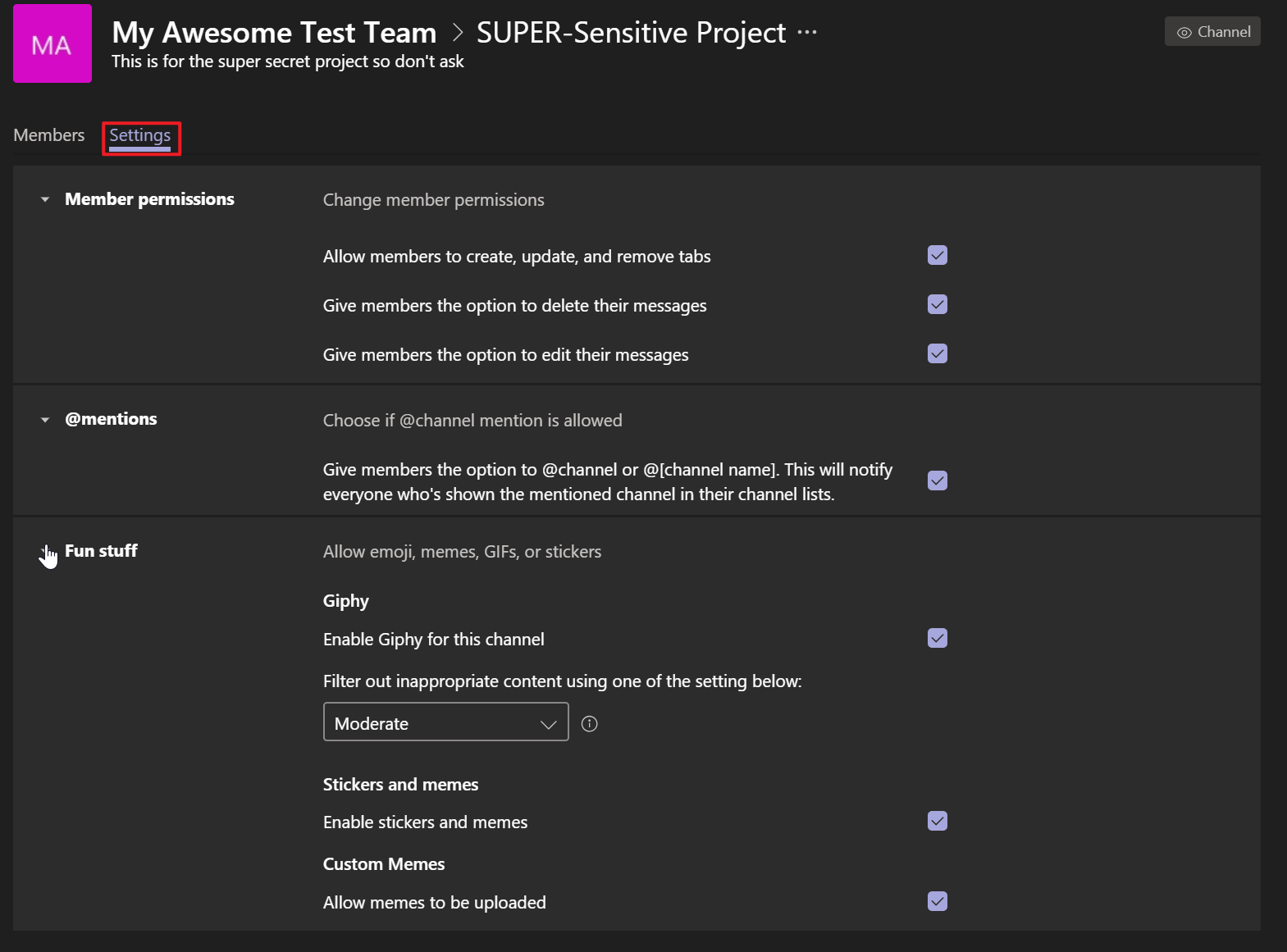
Bien que cela puisse paraître surprenant, vous pouvez être propriétaire d’un canal privé même si vous n’êtes pas propriétaire de l’ensemble de l’équipe. En effet, il se peut que vous n’ayez aucun propriétaire d’équipe dans votre liste de propriétaires de canaux privés. Bien que cela puisse sembler étrange et même contre-intuitif au premier abord, c’est tout à fait logique si l’on considère les scénarios commerciaux qui rendent les canaux privés utilisables.
Dans le premier article, nous avons présenté deux scénarios simples mais courants où vous utiliserez probablement des canaux privés. Prenons l’exemple du « canal de gestion ». Je suis peut-être responsable d’un service et il est possible, que je veuille décider qui devrait faire partie de mes conversations de gestion sécurisées, mais cela ne veut pas dire que je veux porter la responsabilité ou le fardeau de gérer l’ensemble de l’équipe. De même, ce n’est pas parce que je suis chargé de la gestion de l’ensemble de l’équipe que je devrais pouvoir accéder à toutes les collaborations les plus sensibles de ces canaux privés, à moins d’y avoir été délibérément ajouté.
Nous évoquons maintenant le concept clé concernant la façon dont Microsoft a abordé la collaboration entre canaux privés. TOUT a été mis en œuvre pour s’assurer que les conversations et les fichiers sensibles qui font partie de ces canaux ne dépassent pas la « zone de sécurité » qu’ils ont créée pour ce canal.
S’assurer que les canaux privés restent PRIVÉS : qui connaît leur existence et que peuvent-ils en faire ?
Compte tenu de la nature « privée » des canaux privés, seuls ceux qui ont besoin de connaître le canal peuvent le voir. Les propriétaires et les membres verront le canal privé dans leur liste de canaux pour l’équipe, tout comme ils voient les canaux standard (les canaux privés seront cependant agrémentés d’un cadenas indiquant que le canal est privé).
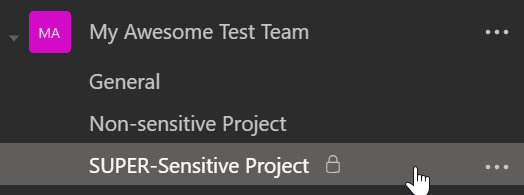
Une liste de canaux montrant un canal privé auquel un utilisateur a accès.
Si vous n’êtes pas membre ou propriétaire d’un canal privé, le canal n’apparaîtra tout simplement pas dans votre liste de canaux. Ce principe est le même dans le volet de navigation de gauche et dans la section « canaux » de l’interface « Gérer l’équipe ». Dans cet affichage, les canaux standard sont désormais agrémentés d’un globe et le cadenas apparaît également pour les canaux privés auxquels j’ai accès :
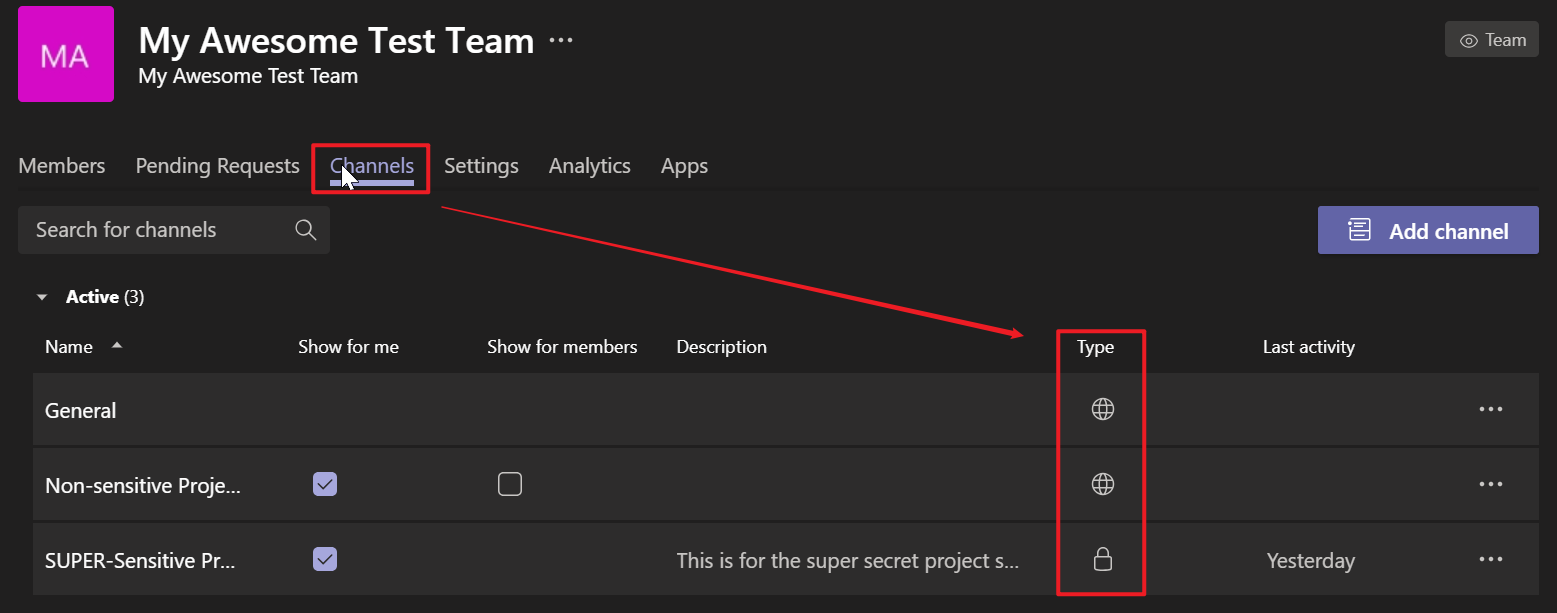
Voir les canaux standard et privés dans l’interface « Gérer l’équipe ».
Si vous êtes propriétaire d’une équipe MAIS PAS membre ou propriétaire du canal privé, vous pouvez voir que le canal existe dans « Gérer l’équipe » mais vous ne pouvez pas y accéder ou gérer les membres ni en être propriétaire. Microsoft fournit un tableau pratique détaillant ce que les différents membres peuvent voir depuis leur ordinateur.
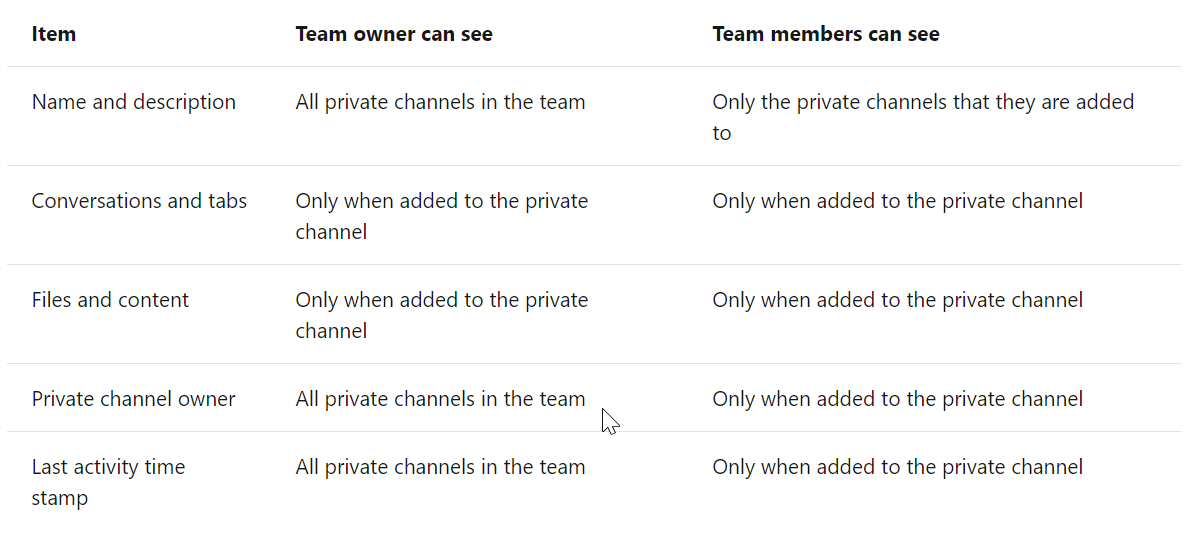
De plus, Microsoft fournit également une liste complète détaillant les autorisations de chacun en ce qui concerne l’interaction avec les canaux privés et leur gestion.
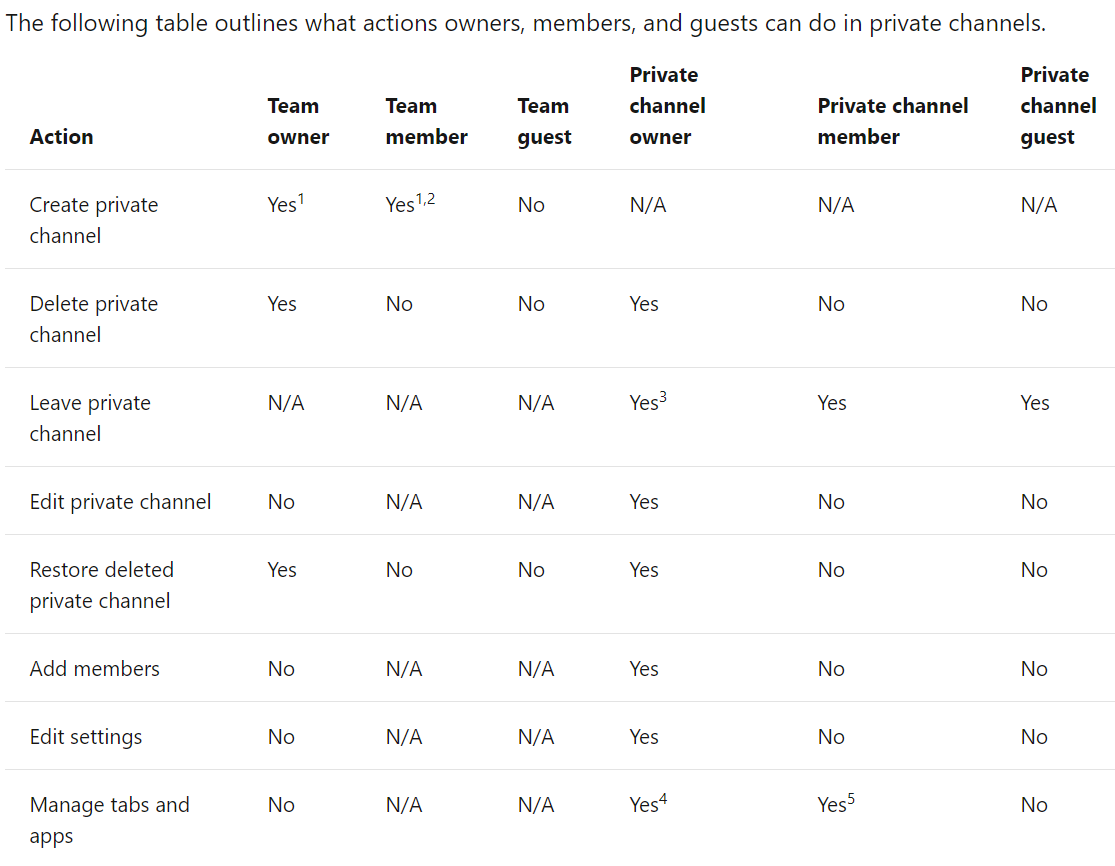
Stockage de fichiers pour les canaux privés : le cas SharePoint…
Revenons au modèle de stockage de fichiers pour les canaux standard. Les fichiers de chaque canal sont stockés dans un sous-dossier du site SharePoint de Team qui est lié au canal. Il s’agit d’une approche pratique qui segmente les fichiers en fonction du sujet de collaboration, elle n’est cependant pas tout à fait adaptée aux canaux privés. Pourquoi ? La raison est très simple et s’apparente à SharePoint. Il n’est pas possible de restreindre l’accès des administrateurs de collection de sites aux sites, aux bibliothèques, aux dossiers ou aux documents de leur collection de sites. Cela fait partie de la protection dans SharePoint, qui assure que les administrateurs de sites de niveau inférieur ne puissent pas bloquer les administrateurs de niveaux supérieurs. Malheureusement, dans le cas de canaux privés, c’est exactement ce que nous souhaitons, une autre approche est donc nécessaire.
Prenons un exemple :
Pour mon scénario « projet secret », les propriétaires de l’équipe ne font pas partie de ce projet et ne devraient pas être en mesure de voir ce qui se passe dans ce canal. Comme nous pouvons le voir, nous avons déjà abordé ce sujet, et plus précisément les conversations. Mais parce que les propriétaires d’équipe sont toujours ajoutés en tant qu’administrateurs de la collection de sites au site SharePoint associé à l’équipe, je ne peux pas stocker les fichiers de mon projet secret n’importe où dans la collection de sites de l’équipe, si nous voulons vraiment empêcher que des personnes accèdent à ces fichiers (dans ce cas, les propriétaires de mon équipe).
Si ces fichiers ne peuvent pas exister dans la collection de sites de l’équipe, il n’y a qu’une seule alternative : ils doivent être stockés dans leur propre collection de sites. Heureusement, Microsoft Teams y a pensé. Lorsqu’un nouveau canal privé est créé, Microsoft Teams configure automatiquement une nouvelle collection de sites SharePoint pour le prendre en charge et les propriétaires du canal privé seront les administrateurs de la collection de sites et seront dans le groupe « propriétaires » du site SharePoint. Les membres de ce canal privé seront ajoutés au groupe « membres » de SharePoint et les membres de l’équipe qui ne font pas partie du canal privé n’auront aucun accès à la collection du site.
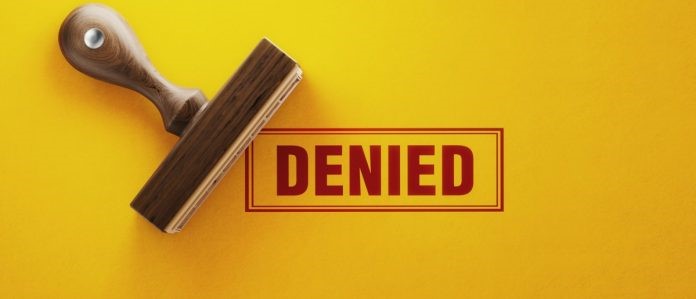
Oui, vous avez bien lu et il va faire beaucoup de bruit. Les habitués de SharePoint (et il faut en être un pour en reconnaître un ) vont sans doute commencer à pousser des cris au sujet de « l’expansion du site » et à transpirer en pensant au nombre de collections de sites supplémentaires, qui vont commencer à germer dans leur client. Après tout, si nous disposons en moyenne de deux canaux privés pour chaque équipe que nous avons, il y a désormais pas une mais TROIS collections de sites SharePoint pour prendre en charge cette équipe. Cette expansion n’est en réalité pas liée au nombre de collections de sites. Nous avons essayé de l’éviter dans SharePoint, lorsque nous perdons de vue ce que nous avons et pourquoi nous l’avons. À cet égard, Microsoft Teams s’est donné beaucoup de mal pour s’assurer que ces nouvelles collections de sites soient étroitement alignées avec les canaux privés auxquels elles appartiennent. Voici quelques exemples :
- lorsqu’un canal privé est créé, la collection de sites automatiquement configurée est nommée de telle sorte que nous savons à quelle équipe et à quel canal elle appartient. La convention d’affectation de noms Nom del’équipe-Nomducanalprivé est utilisée :

- la collection de sites sur laquelle repose le canal privé utilise un modèle de collection de sites « léger »unique aux sites sur lesquels reposent des canaux privés : canaldel’équipe#0. Cet ID de modèle unique est pratique lorsque vous souhaitez utiliser PowerShell pour d’autres méthodes de programmation afin de trouver toutes vos collections de sites de canaux privés. Comme ce modèle est principalement utilisé pour le stockage, la page d’accueil du site est la bibliothèque de documents et le contenu du site est assez minime (exemple : pas de bibliothèque « Pages ») mais celle-ci peut être mise à niveau si vous avez besoin d’un site SharePoint plus complet.
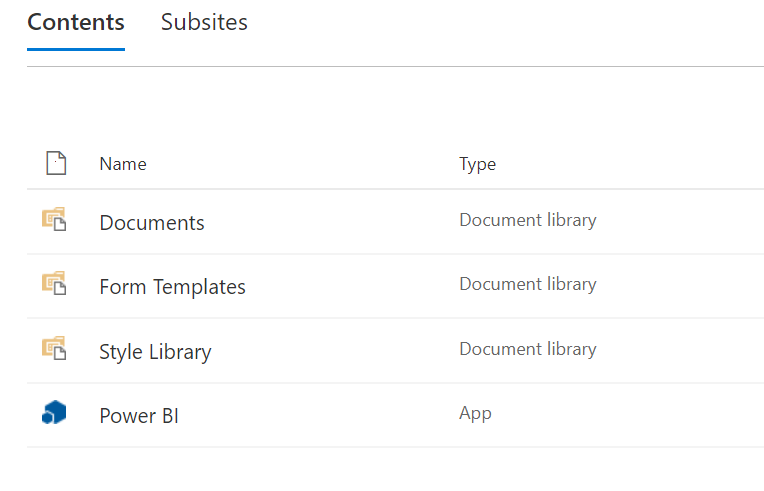
- il y a une bannière permanente lorsque vous accédez au dossier du canal dans la bibliothèque de documents, qui montre que ce site est associé à un canal spécifique et la navigation permet de revenir facilement à ce canal :
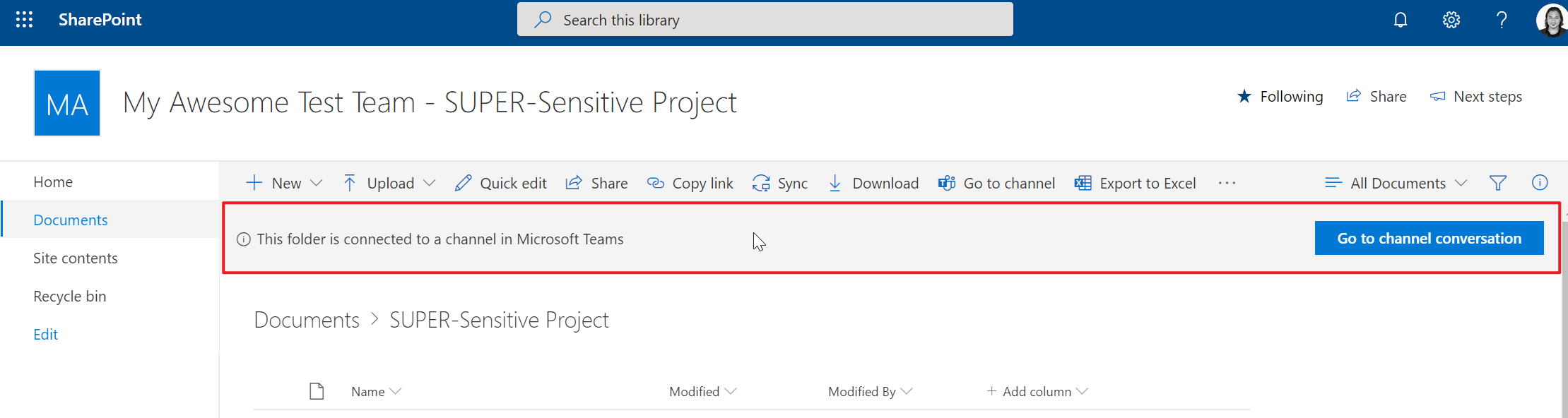
- Microsoft Teams veillera à ce que les groupes « propriétaires » et « membres » de SharePoint restent synchronisés avec les propriétaires et les membres du canal privé. Contrairement à une collection de sites prenant en charge l’ensemble d’une équipe (ce qui donne accès au site aux membres de l’équipe par le biais de l’objet du groupe Office 365), les collections de sites de canaux privés doivent permettre l’accès aux membres et aux propriétaires par le biais de leurs comptes utilisateurs. Parce que l’appartenance au canal privé est « maîtrisée » dans Microsoft Teams, les équipes ajouteront les membres au groupe des membres SharePoint et les propriétaires au groupe des propriétaires SharePoint explicitement. Au fur et à mesure que les membres et les propriétaires des canaux privés changent dans les équipes, ces changements sont immédiatement répliqués dans les groupes de membres et de propriétaires SharePoint.
- En outre, Microsoft Teams vérifiera périodiquement (environ toutes les quatre heures selon les tests que j’ai effectués) et annulera toutes les modifications apportées aux groupes de membres et de propriétaires SharePoint qui n’ont pas été initiés par Teams. Ainsi, en théorie, vous ne devriez pas avoir à vous soucier de maintenir les autorisations de ces collections de sites de canaux privés. Dans le monde réel, cependant, sachez que SharePoint reste SharePoint et, en dehors des groupes de propriétaires et de membres qui sont gérés par Microsoft Teams, vous devrez peut-être encore être attentif aux autorisations SharePoint explicites et aux liens anonymes (en fonction de vos paramètres de partage SharePoint) qui sont accordés à la collection de sites ou à son contenu au fil du temps.
- Les collections de sites de canaux privés sont créées et supprimées avec leur canal associé, vous ne devriez donc pas avoir à vous soucier du « cycle de vie » de ces sites séparés du canal. Lorsqu’un canal privé est supprimé dans Microsoft Teams, tous ses actifs, y compris la collection de sites SharePoint, sont également supprimés. Ce canal privé peut être récupéré pendant 30 jours sur Teams. S’il est récupéré par le biais de Teams, la collection de sites sera également restaurée.
- J’ai parlé à quelques clients qui s’inquiètent d’atteindre la limite des 500 000 collections de sites pour leur client Office 365 une fois que ces nouveaux sites de canaux privés auront commencé à fonctionner mais Microsoft a déjà une longueur d’avance,la nouvelle limite supérieure sera de 2 millions de collections de sites par client (!!!!).

Qu’en est-il de l’expérience de l’UTILISATEUR avec cette approche SharePoint ?
La liste ci-dessus devrait atténuer en grande partie les préoccupations administratives et de gestion liées à la décision prise par Microsoft concernant l’architecture des fichiers des canaux privés. Mais qu’en est-il des utilisateurs finaux ? Y aura-t-il de la confusion si certains des fichiers Microsoft Teams se trouvent dans une collection de sites alors que les fichiers du canal privé sont répartis dans des collections de sites supplémentaires ? Comment trouveront-ils et suivront-ils tous les fichiers associés à l’ensemble de l’équipe ?
D’une certaine manière, le fait que nous ayons cette discussion montre que l’expérience de l’utilisateur lors de l’interaction avec les fichiers Teams jusqu’à présent n’a pas encore été à la hauteur de la facture des équipes de Microsoft en tant que « hub » pour le travail d’équipe. Jusqu’à récemment, si vous vouliez effectuer des opérations basiques de gestion de fichiers comme déplacer des fichiers, créer et appliquer des métadonnées, initier des flux ou synchroniser une bibliothèque, vous deviez recourir à l’option malheureusement nécessaire « Ouvrir dans SharePoint » de l’onglet « Fichiers » de Teams pour vos canaux. Pour le faire correctement, surtout maintenant que SharePoint pour Teams est plus complexe, nous avons besoin d’une expérience de fichiers de première classe au sein de Microsoft Teams, qui ne nécessite même pas que l’utilisateur soit conscient de la complexité de SharePoint au niveau du back end.
Heureusement, le lancement tant attendu de cette expérience exceptionnelle a été annoncé à l’occasion d’Ignite 2019. Enfin, vous bénéficierez d’une expérience de bibliothèque de fichiers SharePoint moderne avec une fidélité optimale, directement dans l’onglet Fichiers pour vos canaux Microsoft Teams. Les utilisateurs de Teams devraient maintenant pouvoir se déplacer d’un canal à l’autre dans l’interface Teams sans se soucier de savoir si les fichiers dont ils ont besoin se trouvent sur le site Teams ou sur un site de canal privé séparé.
Un déploiement intelligent
En possession des informations ci-dessus (en plus de toutes les justifications professionnelles que nous avons couvertes dans la première partie de cet article), vous devriez maintenant avoir une idée précise des raisons pour lesquelles les canaux privés sont tellement importants mais également comment ils fonctionnent à un niveau granulaire. Il ne vous reste plus qu’à décider comment vous allez rendre cette fonctionnalité disponible dans votre client.
Dans la première partie, nous vous avons expliqué comment mettre en place une stratégie Teams afin de déterminer qui dans votre entreprise a le droit de créer des canaux privés. C’est la première étape à franchir si vous souhaitez déployer lentement des canaux privés dans le cadre d’un projet pilote limité. De plus, les propriétaires d’équipe disposent d’un nouveau paramètre qui détermine si des canaux privés peuvent être créés par les membres de l’équipe.
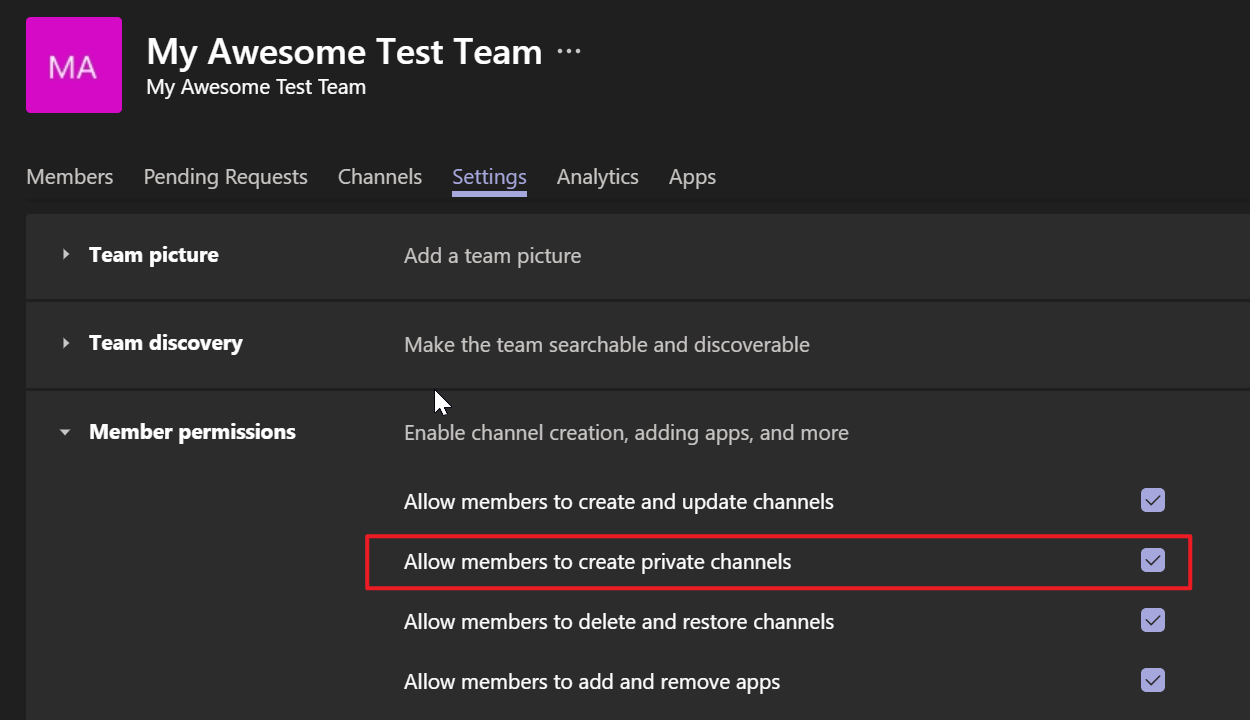
Définir les autorisations des membres pour les canaux privés dans « Gérer l’équipe ».
Cela signifie qu’il y a en réalité deux étapes à franchir avant qu’un membre de l’équipe (non propriétaire) puisse créer un nouveau canal privé :
- l’équipe doit être configurée pour permettre la création d’un canal privé par les membres.
- l’utilisateur qui tente de créer le canal privé doit avoir une stratégie Microsoft Teams qui lui permet de créer des canaux privés en général.
Ce concept de création de canaux privés à l’échelle d’une équipe ainsi que d’équipe par équipe signifie que vous devriez être en mesure de trouver le bon niveau de contrôle concernant les membres pouvant créer des canaux privés et l’endroit.
Résumé et ce qui vous attend dans la troisième partie de cette série
Chez AvePoint, nous sommes ravis que les canaux privés et les fonctionnalités qu’ils offrent soient maintenant déployés à l’ensemble des clients et j’espère que cette série d’articles de blog vous le montre. Pour ceux d’entre vous dans les clouds du secteur public tels qu’Office 365 GCC, GCC High et DOD, sachez que Microsoft s’engage à fournir cette fonctionnalité à vos clients le plus rapidement possible. Nous travaillons également d’arrache-pied sur les nouvelles fonctionnalités de notre plate-forme de services en ligne AvePoint pour renforcer et concrétiser l’utilisation des canaux privés dans votre déploiement Office 365 et nous verrons ces fonctionnalités se déployer au cours des prochaines versions de la gouvernance et de la sauvegarde dans le Cloud.
Nous travaillons également sur la troisième et dernière partie de cette série d’articles de blog, qui portera sur toutes les implications de la conformité, de la conservation et de l’administration de l’eDiscovery de l’architecture des canaux privés décrite ci-dessus. Nous verrons comment la conservation et la suppression automatisée des fichiers et des conversations fonctionnent pour les canaux privés et comment mettre vos équipes de conformité à l’aise lors du déploiement à grande échelle des canaux privés dans votre entreprise.
Vous souhaitez connaître les dernières actualités sur les canaux privés ? N’oubliez pas de vous abonner à notre blog !

John Peluso is AvePoint’s Chief Product Officer. In this role, he aligns product strategy with business strategy, leading the conception and design of software solutions with a focus on product market-fit and optimal customer value. Prior to this role, John has held several leadership roles over his 10+ year tenure at AvePoint, including SVP of Product Strategy, Director of Education, and Chief Technology Officer, Public Sector. Before coming to AvePoint, John held a variety of technology and business roles at New Horizons Northeast and New Horizons of Central and Northern NJ. He earned his undergraduate degree from The New School.


